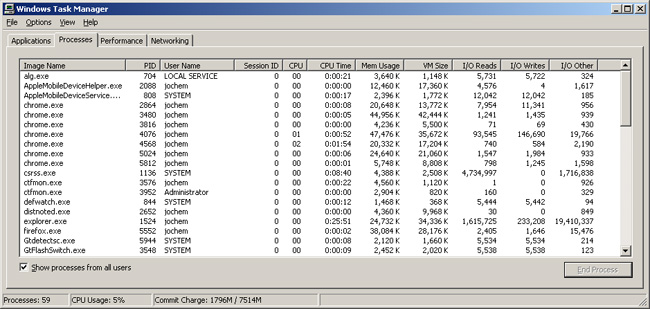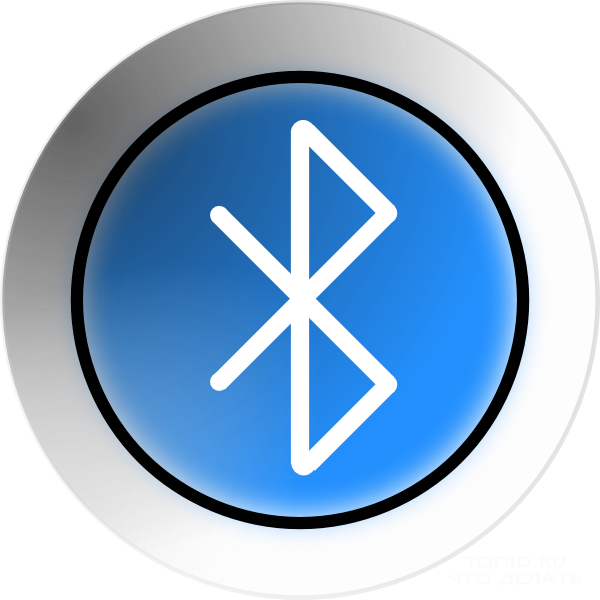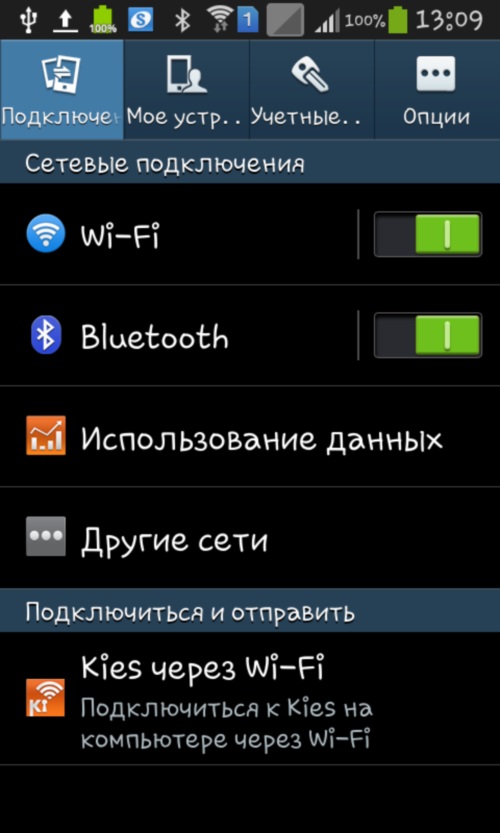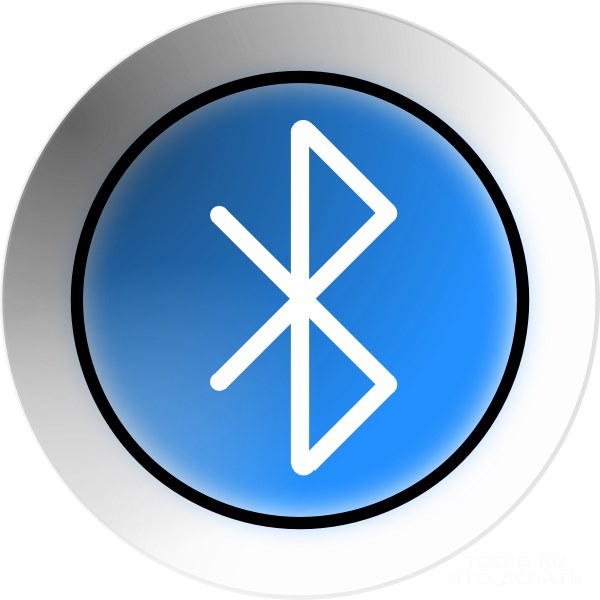ラップトップにBluetoothを接続する方法
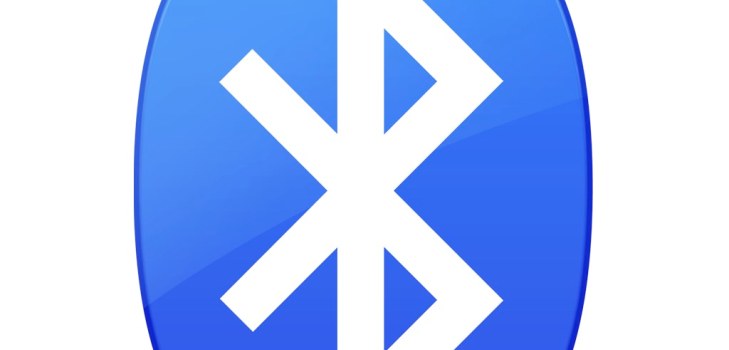
無線技術が核となる最新のガジェットを使用する利便性。インターネットWi-Fiは、ラップトップでナビゲートすることを可能にし、部屋の便利な場所で作業することができ、ブルートゥース技術は、例えば電話から電話へ、またはモバイルからコンピュータへの情報の転送を大幅に簡素化した。しかし、これらの文明の利点を利用するためには、これらの技術を組み込む方法と次に行うべきことを知る必要があります。ケーブルを使用しない作業では、いくつかの問題があり、技術がお互いを見つけられない場合があります - これはまた戦うことができる必要があります。これは私たちが以下で検討するものです。
接続することから始めましょう
まず第一に、このモデルでは、ブルートゥースを持っている。これを行うには、主に2つの方法があります:ケース上のラベルを見るか、ファンクションキー(f1〜f12)で対応するアイコンを探します。
ステッカーやバッジがない場合は、タスクマネージャによるブルートゥースの存在。 [マイコンピュータ]アイコン上でマウスの右ボタンをクリックし、ドロップダウンリストで[タスクマネージャ]を選択します。開いたら、このノートパソコンにデバイスがあるかどうかを確認できます。
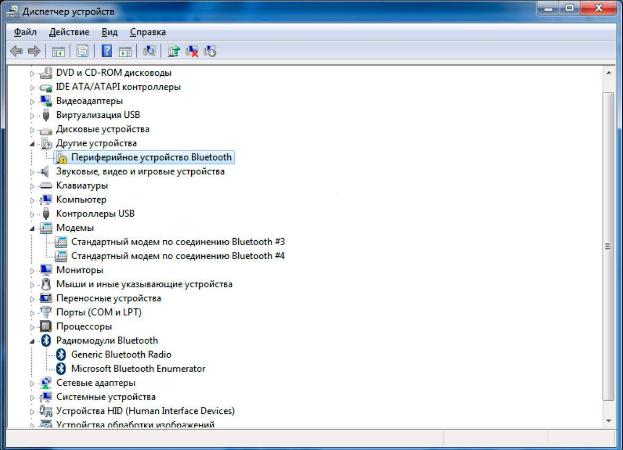
タスクマネージャにブルートゥースがある場合、ラップトップにはそれを有効にするファンクションキーが必要です。原則としてFn + F6ですが、アイコンでナビゲートする必要があります。
必要なドライバが不足しているため、デバイスが接続されていない可能性があります。特定のモデルのモバイルコンピュータの製造元の公式サイトでダウンロードするのは簡単です。
そのようなデバイスがない場合、任意のコンピュータストアで購入でき、USBポートに挿入されているアダプタを使用して、Bluetoothをラップトップに接続できます。

Bluetooth経由でノートパソコンに接続する方法
ラップトップにこの機能が搭載されていることを確認したらデバイス、あなたは、実際には、このワイヤレス技術は、最も頻繁に使用される重要なタスクを解決することができます - データ伝送。同期は最新のガジェットの最も重要な特性の1つであり、すべての情報はタブレット、スマートフォン、ラップトップに複製されています。もちろんコードを使ってファイルを交換することはできますが、ノートパソコンから携帯電話にBluetoothを使って音楽を転送する方法がよく分かっている場合は、コードを探すたびに職業が面倒です。音楽がモバイルデバイス自体のメモリカードに「流入」し、ケーブルを経由するのではなく、ずっと便利です。そして、これらの目的のためには、ブルートゥースを使用する方が正しいでしょう。
原則として、データの転送の難しさ両方のデバイスで「青い歯」がオンになっていると、可視性が設定されます(つまり、ガジェットはワイヤレスネットワークを検索しています)。ラップトップでより正確な作業をするには、Nokia PC Suiteなどのスマートフォン専用のプログラムをインストールする必要があります。原則として、ドライバを搭載したドライブはモバイルガジェットにバンドルされています。そうでない場合は、メーカーの公式サイトからダウンロードできます。この場合、ノートパソコンがBluetoothを使用して電話を見ないという問題に決して触れません。また、一般的には、特定のモデルごとに設計されたライセンスソフトウェアを使用すると、すべての同期がより簡単かつ迅速になります。結局のところ、このソフトウェアはそのために開発されたものです。
これを接続したユーザーワイヤレスデータ伝送の技術は、任意の文書、写真、ビデオ、オーディオファイルを同じ技術を持つ他のデバイスと交換することができます。非常に貴重なプラスは、アクセスポイントのような特別な条件を必要としない "青い歯"を使用することです - それはほとんどの現代のモバイルガジェットではデフォルトでです。そしてこれはすべて速くて便利です。